اگر از Google Chrome استفاده می کنید ، ممکن است متوجه شده باشید که Google Chrome از دیسک CPU بالا استفاده می کند. اگر مدیر وظیفه را بررسی کنید ، فرآیند Software Reporter Tool را که در حال مصرف انرژی بالای پردازنده است ، خواهید دید. حتما فکر می کنید Software Reporter Tool چیست؟ Software Reporter Tool یک ابزار پیشرفته گزارش و مدیریت خطا از Google Chrome است. این ابزار فعالیت Google Chrome شما را کنترل می کند. در اینجا نحوه Google Report Software Reporter Tool غیرفعال کنید در ویندوز 10
ابزار گزارشگر نرم افزار گزارشات خرابی را در صورت وجود برای Google ارسال خواهد کرد. این ابزار به وب متصل نیست اما هر فعالیت Chrome را کنترل می کند. به عنوان "software_reporter_tool.exe" قابل مشاهده است. اگر با استفاده از CPU زیاد روبرو هستید ، Google Report Software Reporter Tool دیگر کار نمی کند. Google نام این ابزار را تغییر داده و اکنون آن را Chrome Cleanup Tool نامیده اند.
کاربر از وجود آن اطلاعی ندارد ابزار گزارشگر نرم افزار Chrome و آنها به دنبال آنلاین ابزار شخص ثالث هستند. بنابراین این س isال مطرح است که نقش نرم افزار Chrome Reporter Tool یا Chrome Cleanup Tool چیست؟
ابزار گزارشگر نرم افزار Google Chrome را مسدود یا غیرفعال کنید
این ابزار گزارش دهنده خطای Chrome ، Chrome را درباره تبلیغات و خطاهای غیرمنتظره گزارش می کند. استفاده از CPU ابزار گزارشگر نرم افزار Chrome تنها مشکل خبرنگار نرم افزار Chrome است و به همین دلیل کاربران می خواهند از شر آن خلاص شوند.
Chrome Reporter Tool کجاست
Chrome Reporter Tool یک فایل اجرایی است که به عنوان در پوشه نصب برنامه Chrome قرار دارد Software_reporter_tool.exe. پوشه داده برنامه برنامه Chrome شامل تنظیمات مرورگر ، نشانک ها ، گذرواژه های ذخیره شده و اطلاعات کاربران است.
آیا استفاده از Chrome Reporter Tool ایمن است؟
بله ، استفاده از Chrome Reporter Tool کاملاً ایمن است. همانطور که مشاهده می کنید ، این ابزار توسط Google امضا شده است. همچنین ابزار گزارش هیچ ارتباط شبکه ای ندارد. تنها کار این ابزار نظارت بر فعالیت Google Chrome شما است و همچنین در صورت بروز خطا ، گزارش خرابی را به Google ارسال می کند.
Chrome Software Reporter Tool با ابزار پاک سازی Chrome مرتبط است. اما مسئله این است که آنها از قدرت بالای پردازنده استفاده می کنند. این بیش از هر ابزار شخص ثالث است.
چرا ابزار گزارشگر نرم افزار Chrome لازم است؟
این ابزار گزارشگر نرم افزار Google به Google کمک می کند تا فعالیت ها را ردیابی کند. این یک بار در هفته چک می کند و خطاهایی را به Google ارسال می کند. این داده ها به Google کمک می کند تا حتی بهتر Google Chrome را بهبود بخشد.
آیا Software Reporter Tool یک ویروس است؟
نه Software Reporter Tool ویروس نیست. این یک تصور غلط بسیار رایج در بین تمام کاربران ویندوز و مک است. تنها مشکل نرم افزار Reporter Tool استفاده بیشتر از CPU است. برای تکمیل مراحل این ابزار تقریباً 20 دقیقه طول خواهد کشید.
روش 1: با استفاده از تنظیمات Google Chrome ، ابزار گزارشگر نرم افزار را غیرفعال کنید
اگر این ابزار را نمی خواهید ، می توانید با استفاده از تنظیمات Google Chrome به راحتی نرم افزار گزارشگر نرم افزار را غیرفعال یا مسدود کنید.
مرحله 1: Google Chrome را باز کنید و سپس بر روی دکمه نماد 3 نقطه سمت راست کلیک کنید.
مرحله 2: را انتخاب کنید تنظیمات > پیشرفته
مرحله 3: در بخش System ، گزینه "ادامه اجرای برنامه های پس زمینه هنگام بسته شدن Chrome" را روی OFF قرار دهید.
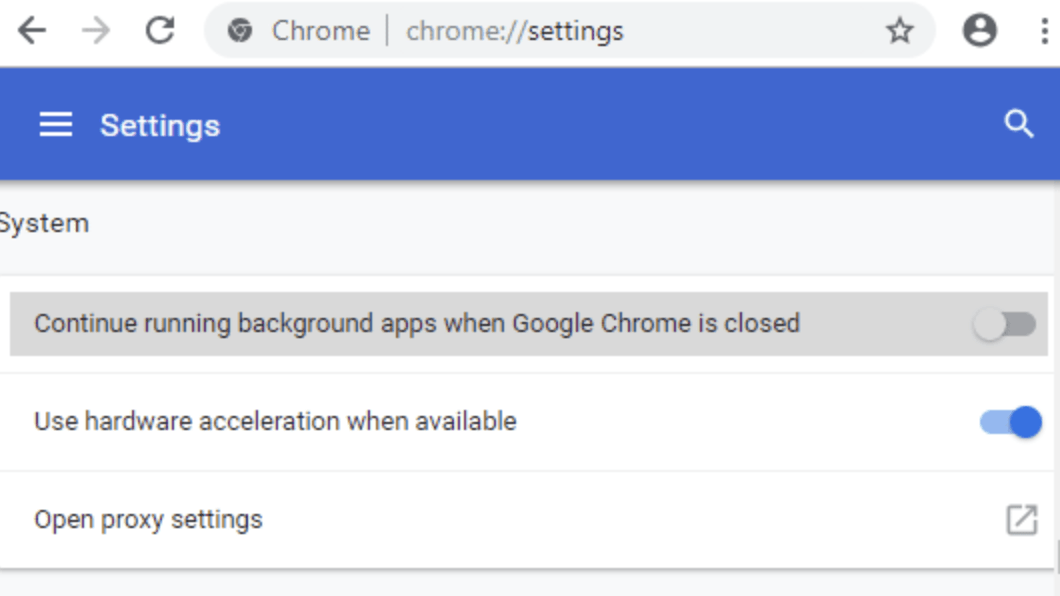
مرحله 4: در بخش "تنظیم مجدد و پاکسازی"> کلیک کنید کامپیوتر را تمیز کنید.
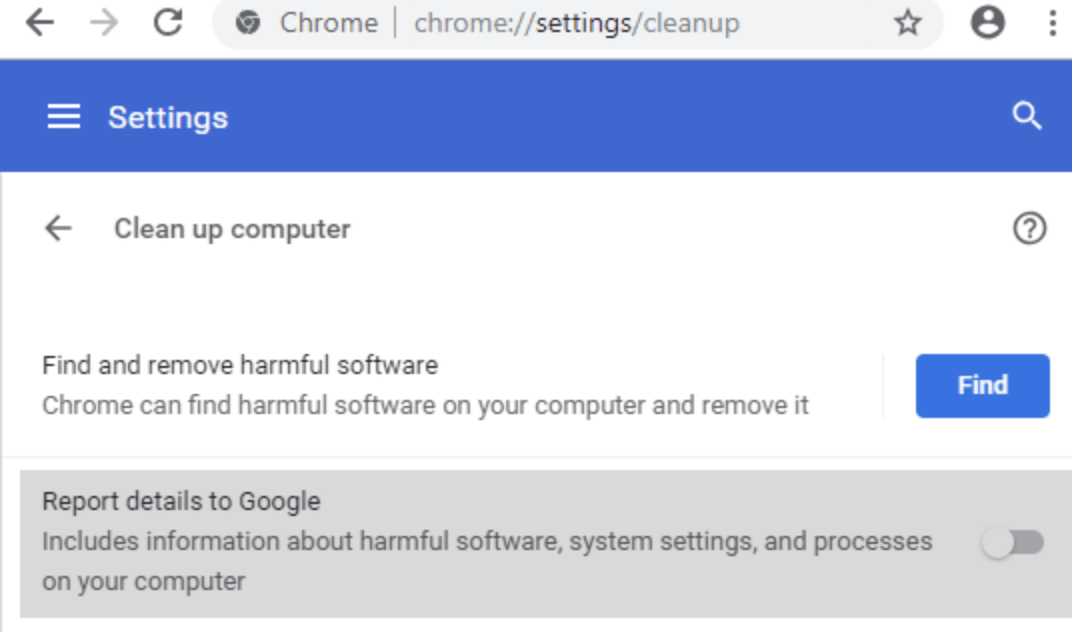
اکنون گزارش خاموش کردن گزارش جزئیات به Google را انتخاب کنید. با این کار نرم افزار گزارشگر نرم افزار غیرفعال می شود.
روش 2: با استفاده از Register Editor ، ابزار گزارشگر نرم افزار را غیرفعال کنید
مرحله 1: مطبوعات پیرو + ر برای باز کردن منوی Run و سپس فشار دادن "regedit" برای باز کردن ویرایشگر رجیستری.
مرحله 2: اکنون به مسیر زیر بروید:
خط مشی های HKEY_LOCAL_MACHINE \ SOFTWARE \
کلید سیاست ها را پیدا کنید و سپس یک کلید جدید ایجاد کنید > نام آن را بر روی تنظیم کنید گوگل. در زیر کلید Google ،> یک کلید جدید ایجاد کنید> نام آن را روی Chrome تنظیم کنید.
مرحله 3: رفتن به
HKEY_LOCAL_MACHINE \ نرم افزار \ سیاست ها \ Google \ Chrome
اکنون کلید Chrome را انتخاب کنید > کلیک راست> انتخاب کنید جدید -> مقدار DWORD (32 بیت) گزینه.
مرحله 4: جدید را تنظیم کنید DOWRD نام به عنوان ChromeCleanupEnabled > جدید ایجاد کنید DWORD > نام آن را بر روی تنظیم کنید ChromeCleanupReportingEnabled > هر دو را نگه دارید DWROD ها ارزش به 0.

روش 3: حذف پرونده Software_Reporter_Tool.exe
مرحله 1: مطبوعات پیرو + ر و سپس این دستور را تایپ کنید> Enter کنید.
٪ localappdata٪ \ Google \ Chrome \ User Data \ SwReporter
بر روی پوشه نسخه مانند "35.150.332"> و بررسی کنید software_reporter_tool.exe پرونده موجود است یا نه.
مرحله 2: انتخاب کنید EXE پرونده> آن را حذف کنید.
اما توجه داشته باشید که ، اگر Chrome را به روز کنید ، software_reporter_tool.exe به طور خودکار ایجاد می شود. بنابراین باید دوباره آن را حذف کنید.
روش 4: حذف همه مجوزها
مرحله 1: Win + R را برای اجرا فشار دهید و دستور زیر را تایپ کنید> Enter.
٪ localappdata٪ \ Google \ Chrome \ User Data \ SwReporter
مرحله 2: بر روی آن کلیک راست کنید پوشه SwReporter > خواص.
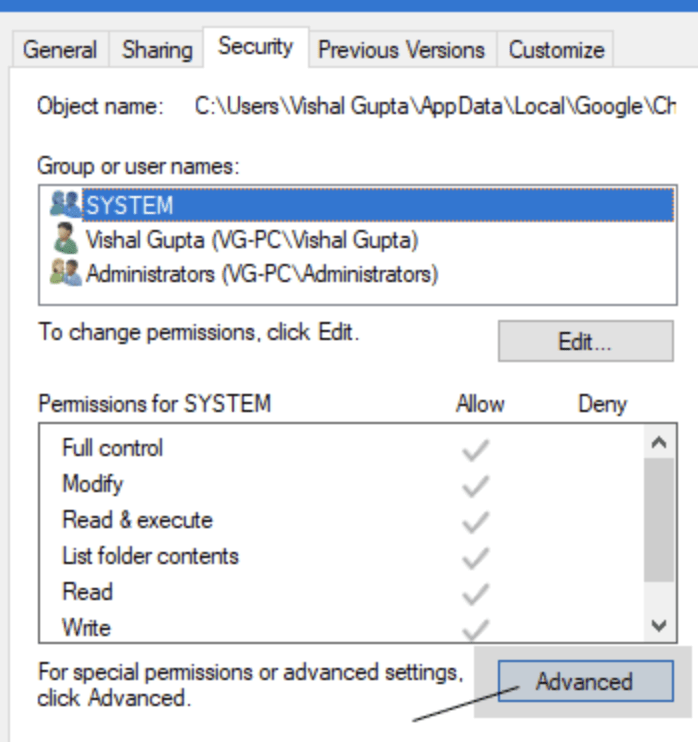
مرحله 3: بروید دوربین های مداربسته > فناوری > غیر فعال کردن ارث.
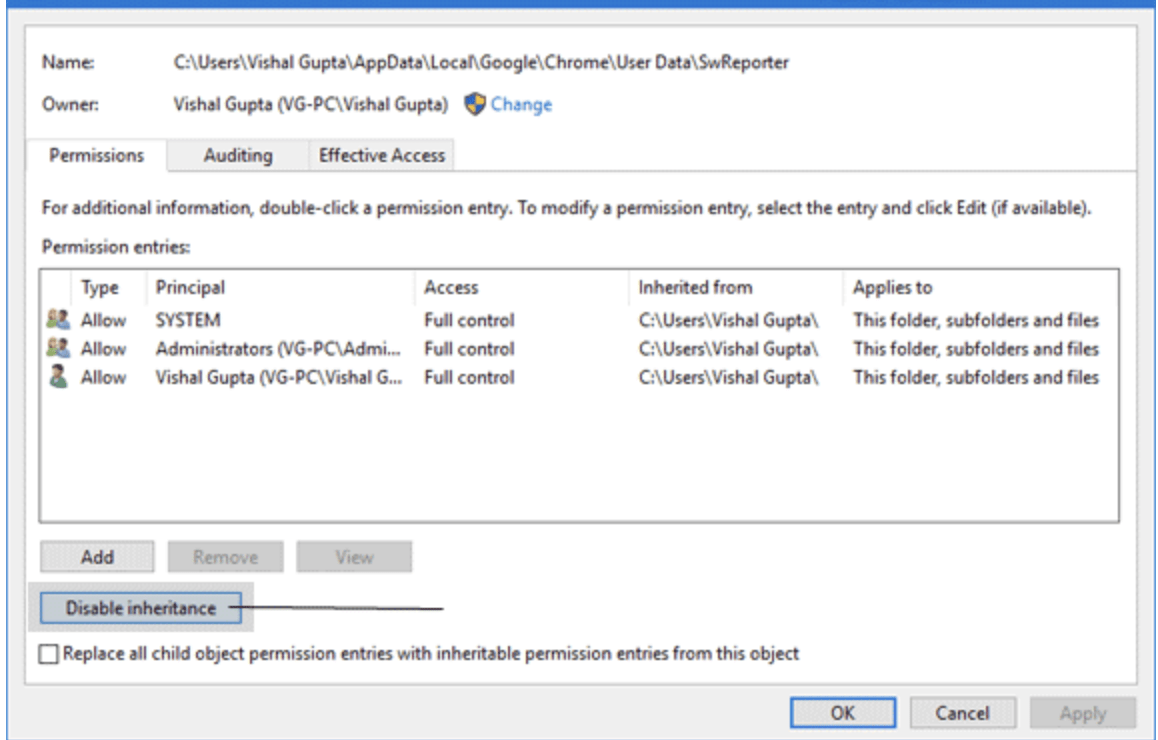
مرحله 4: "حذف تمام مجوز های ارثی از این شی"> درخواست > بله > درست است.
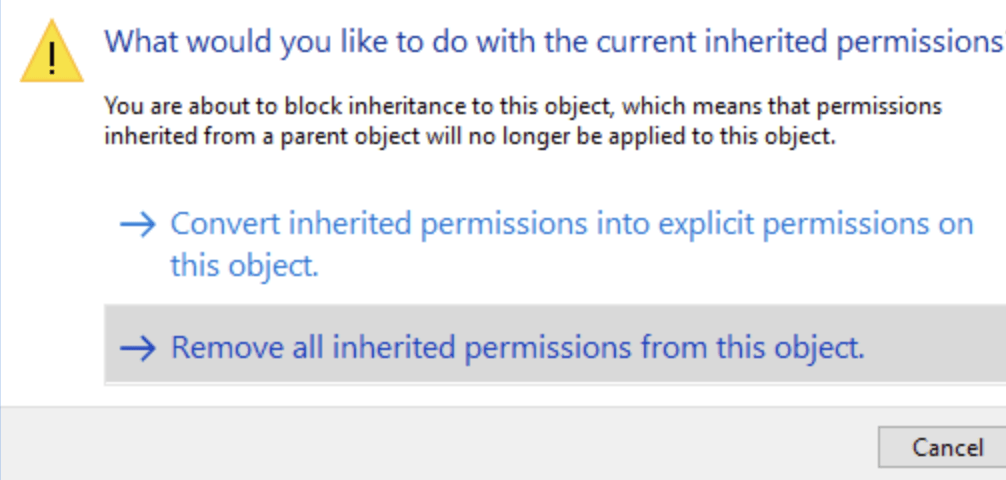
کلمات نهایی
ما امیدواریم که شما با موفقیت مشکل حل مشکل استفاده از دیسک نرم افزار گزارشگر در ویندوز 10 ، 8 و 7 سیستم را داشته باشید. اگر هنوز با مشکل استفاده از CPU زیاد در مورد نرم افزار Chrome Reporter روبرو هستید ، لطفاً آزادانه نظر دهید. ما کمکت خواهیم کرد.